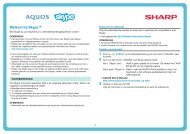MX-C380P Operation-Manual NL - Sharp
MX-C380P Operation-Manual NL - Sharp
MX-C380P Operation-Manual NL - Sharp
You also want an ePaper? Increase the reach of your titles
YUMPU automatically turns print PDFs into web optimized ePapers that Google loves.
HET OPSPOREN VAN FOUTEN<br />
Probleem Wat u moet controleren Oplossing<br />
Kleuren zijn verkeerd.<br />
Tekst en lijnen zijn<br />
vaag en moeilijk te<br />
lezen.<br />
Deel van de afbeelding<br />
wordt afgesneden.<br />
De afbeelding wordt<br />
180 graden gedraaid<br />
afgedrukt<br />
Heeft u "Registratieaanpassing"<br />
uitgevoerd?<br />
Zijn de kleurendata in zwart/wit<br />
afgedrukt?<br />
(Windows)<br />
Komt het papierformaat zoals dat is<br />
opgegeven bij de printopdracht overeen<br />
met het papier in de lade?<br />
Is de afdrukstand (staand of liggend)<br />
correct?<br />
Staan de marges correct ingesteld in de<br />
opmaakinstellingen van de applicatie?<br />
Gebruikt u een papiersoort (tabpapier,<br />
geperforeerd papier etc.) dat alleen in<br />
een vaste richting kan worden<br />
ingeladen?<br />
Vraag uw systeembeheerder om<br />
"Registratieaanpassing" uit te voeren.<br />
Als de kleuren op de afdruk van een kleurenafdruktaak<br />
zijn verschoven, kunt u met "Registratieaanpassing" de<br />
afdrukpositie van elke kleur aanpassen.<br />
➞ Systeeminstellingen (beheerder) > "Apparaatbeheer"<br />
> "Registratieaanpassing"<br />
Als de kleurgradatie niet juist wordt weergegeven, voer<br />
dan "Kleurbijstellingen" uit.<br />
➞ Systeeminstellingen (Systeembeheerder) (Alleen<br />
webpagina) > "Apparaatbeheer" ><br />
"Kleurbijstellingen"<br />
Als gekleurde tekst en lijnen in zwart/wit worden<br />
afgedrukt worden ze vaag en moeilijk te lezen. Om<br />
gekleurde tekst of lijnen (vakken) die vaag zijn in zwart<br />
om te zetten selecteert u [Tekst naar zwart] of [Vector<br />
naar zwart] in de [Kleur] tab van de printerdriver.<br />
(Rastergegevens zoals bitmapafbeeldingen kunnen niet<br />
worden aangepast.)<br />
Zorg dat het ingestelde papierformaat overeenkomt met<br />
het formaat van het papier in de lade.<br />
U selecteert het papierformaat als volgt:<br />
Windows:<br />
Op de [Papier] tab van de printerdriver.<br />
Controleer indien [Aanpassen aan pagina] is<br />
geselecteerd het papier in de lade en het ingestelde<br />
papierformaat.<br />
Macintosh:<br />
In het [Pagina-instelling] menu.<br />
Pas de afdrukstand aan de afbeelding aan.<br />
U selecteert de afdrukstand als volgt:<br />
Windows: Op de [Algemeen] tab van de printerdriver.<br />
Macintosh: In het [Pagina-instelling] menu.<br />
Als de marge van de afbeelding buiten het afdrukbare<br />
gebied van het apparaat komt zal deze wegvallen.<br />
Selecteer het juiste papierformaat en de juiste marges<br />
in de opmaakinstellingen van de applicatie.<br />
Als de grootte van de afbeelding en het papierformaat<br />
gelijk zijn maar de printrichting verschilt, wordt de<br />
printrichting van de afbeelding automatisch geroteerd<br />
om aan het papier aangepast te worden. Als het papier<br />
echter alleen in een vaste richting kan worden<br />
ingevoerd kan dit tot gevolg hebben dat de afbeelding<br />
180 graden gedraaid wordt afgedrukt. In dit geval moet<br />
u de afbeelding 180 graden keren voor het afdrukken.<br />
U selecteert de 180 graden rotatie-instelling als volgt:<br />
Windows:<br />
Op de [Algemeen] tab van de printerdriver.<br />
Macintosh:<br />
In het [Pagina-instelling] menu. (Alleen bij liggende<br />
afdrukstand.)<br />
(In Mac OS 9.0 tot 9.2.2, in het [PostScript-opties]<br />
menu van het [Pagina-instelling] menu.)<br />
4-12


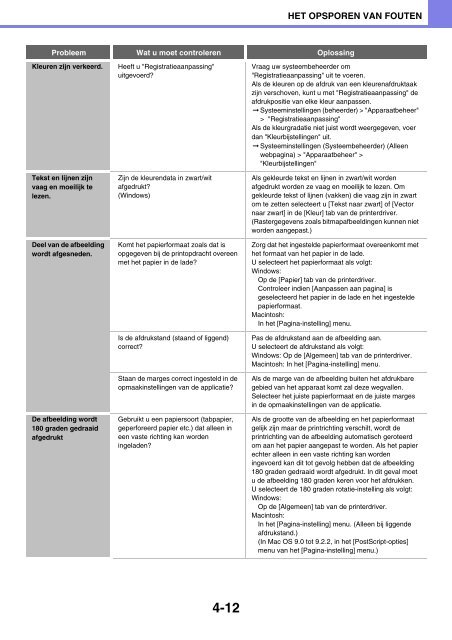








![2 Druk op de [OK] toets. - Sharp](https://img.yumpu.com/19746378/1/185x260/2-druk-op-de-ok-toets-sharp.jpg?quality=85)